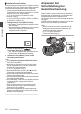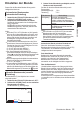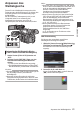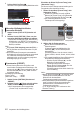INSTRUCTIONS
Table Of Contents
- Erste Schritte
- Vorbereitungen
- Inbetriebnahme
- Stromversorgung
- Stromversorgungsanzeige
- Ein-/Ausschalten
- Ersteinstellungen
- Anzeigen auf dem LCD-Monitor und dem Sucher
- Einstellung des LCD-Monitors und Suchers
- Zuordnung von Funktionen zu den Benutzer-Tasten
- Signallampe und LED
- Aufnahmemedien
- Benutzbare Karten
- Verwendbare SSD-Medien
- Geschätzte Aufnahmezeit von SD-Karten
- Geschätzte Aufnahmezeiten von SSD-Medien
- SD-Karte einsetzen
- Entnehmen der SD-Karte
- Umschalten der SD-Karten
- Einsetzen des SSD-Medienadapters
- Formatieren (Initialisieren) von Aufnahmemedien
- Aufnahmemedien reparieren
- Auf Aufnahmemedien gespeicherte Clips
- Über die Bediensperre-Funktion (KEYLOCK)
- Aufnehmen
- Grundlagen der Aufnahme
- Auswahl von Systemdefinition, Datei- und Videoformaten
- Zoomfunktionen
- Scharfstellung
- Anpassen der Scharfstellung bei Gesichtserkennung
- Anpassen der Helligkeit
- Einstellen der Blende
- Einstellen der Verstärkung
- Einstellen des elektronischen Verschlusses
- Einstellen des Neutralfilters
- Anpassen des Weißabgleichs
- Einstellen des Kamerabildes
- Verwenden der Bildstabilisierungsfunktion
- Tonaufnahme
- Abhören des Tons während der Aufnahme mit einem Kopfhörer
- Timecode und User-Bit
- Einstellen des Timecodegenerators
- Einstellung des User-Bits
- Timecode-Synchronisierung an einer anderen Kamera
- Einstellen des Zebramusters
- Festlegen der Spotmessung
- Positionsdaten per GPS abrufen
- Aufgezeichnete Videos sofort ansehen (Clip-Prüfung)
- Anzeige des Histogramms
- Simultanaufnahme mit zwei unterschiedlichen Auflösungen
- Serienaufnahme
- Dual Rec
- Sicherheitsaufzeichnung
- Spezial-Aufnahme
- Clips frei aufteilen (Clip Cutter Trig)
- Konfiguration von Infrarotaufnahmen
- Wiedergabe
- Menüanzeige und detaillierte Einstellungen
- Anzeige-/Statusbildschirm
- Kameraeigenschaften
- Anschluss externer Geräte
- Netzwerk
- Funktionen der Netzwerkverbindung
- Vorbereiten der Netzwerkverbindung
- Verbindung mit dem Netzwerk herstellen
- Importieren von Metadaten
- Hochladen eines aufgenommenen Videoclips
- FTP-Wiederaufnahme-Funktion
- Verbindung über einen Webbrowser
- Bearbeiten von Metadaten
- Hochladen eines Aufnahme-Clips über einen Webbrowser
- View Remote-Funktion
- Kamerasteuerungsfunktion
- Ändern der Einstellungen über einen Webbrowser
- Verwalten der Einstellungsdatei für Netzwerkverbindungen
- Live-Streaming durchführen
- Rückführungsvideo/-audio aus dem Netzwerk (Return over IP)
- IFB (Rückführungsaudio)
- Tagging-Funktion
- Einblendung
- Sonstiges
Erweiterte Focus-Funktion
Sie können den bevorzugten Bereich vergrößern, indem
Sie die [EXP.FOCUS/9]-Taste drücken; dadurch wird die
präzise Scharfeinstellung ganz einfach hergestellt.
* Sie können ebenfalls die Benutzertaste, der die
„Expanded Focus“-Funktion zugewiesen ist, anstelle
der [EXP.FOCUS/9]-Taste benutzen.
(A S. 36 [Zuordnung von Funktionen zu den
Benutzer-Tasten] )
(A S. 106 [USER1 bis USER9, USER10 ▲, USER11
▼, USER12 ◀, USER13 ▶] )
1
Betätigen Sie die Taste [EXP.FOCUS/9].
0
Der mittlere Teil des Bildschirms wird beim ersten
Mal vergrößert.
0
Für anschließende Funktionen der Taste wird der
Bereich, bei welcher die Funktion zuletzt
ausgeführt wurde, vergrößert.
.
2
Nutzen Sie die Pfeiltaste (
JKH
I
), um den
bevorzugten Bereich zu vergrößern.
0
Der Teil, der vergrößert wird, wird in der unteren
rechten Ecke des Bildschirms angezeigt.
3
Drücken Sie die [CANCEL]-Taste, um die
Einstellung abzubrechen.
Notiz :
0
Die Anzeige des vergrößerten Bildschirms stimmt
Punkt für Punkt überein.
0
Gehen Sie zu [Camera Function]
B
[User Switch
Set]
B
[Expanded Focus], um die Funktion beim
Drücken der Taste einzustellen.
(A S. 107 [ Expanded Focus ] )
0
Durch Gedrückthalten der Set-Taste (
R
) wird die
Position der Vergrößerung zurückgesetzt.
0
Diese Funktion kann zusammen mit der Focus Assist-
Funktion verwendet werden.
0
Die Vergrößerung eines Bildes ändert nicht die Größe
des aufgezeichneten Bildes.
0
Die kreuzförmige Taste kann nicht als Benutzertaste
verwendet werden, solange dieser Bereich
vergrößert ist.
0
Diese Funktion steht nicht zur Verfügung, wenn
[System]
B
[Record Set]
B
[Record Format]
B
[System] auf „SD“ gestellt ist.
0
Wenn der Anzeigebildschirm ausgeschaltet wird,
wird der vergrößerte Bereich unten rechts auf dem
Bildschirm nicht angezeigt.
Anpassen der
Scharfstellung bei
Gesichtserkennung
Diese Funktion erkennt menschliche Gesichter
und passt die Scharfstellung im automatischen
Scharfstellungsmodus automatisch an.
Die Funktion kann auch sich bewegende Motive
verfolgen.
Werden mehrere Gesichter erkannt, können Sie
eines für die Scharfstellung auswählen.
Notiz :
0
Diese Funktion kann auch automatisch die
Helligkeit entsprechend der Helligkeit des
erkannten Gesichts anpassen.
(A S. 105 [Face Detection-
Funktionseinstellungen] )
.
52
Scharfstellung
Aufnehmen